Keletas žmonių galėjo susidurti su scenarijumi, kai jūs turite siųsti tą pačią žinutę vėl ir vėl. Tai kartojama užduotis, kuri atima daug laiko. Kodėl nepabandžius to padaryti automatiškai? Čia padeda „Outlook“ greitųjų dalių parinktis. Tai yra galimybė pakartotinai naudoti turinį ir įterpti jį į el. Tai ne tik apsiriboja tekstiniais pranešimais, bet taip pat galite įterpti paveikslėlius, grafiką ir keletą kitų. „Microsoft“ tai vadina „statybiniais blokais“. Argi neįdomu? Šiame straipsnyje sužinokime, kaip sukurti greitąsias dalis, įterpti jas į el. laišką ir naudoti.
Sukurkite greitąsias dalis programoje „Outlook“.
1 veiksmas: atidarykite „Microsoft Outlook“.
2 veiksmas: skirtuke Pagrindinis spustelėkite Naujas elektroninis paštas norėdami atidaryti naują el. pašto pranešimą.
SKELBIMAS
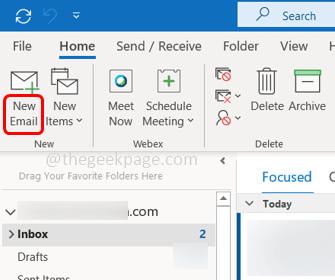
3 veiksmas: naujame el. laiške įveskite pranešimą, kurį norite išsaugoti kaip greitą dalį, ir pasirinkite tai.
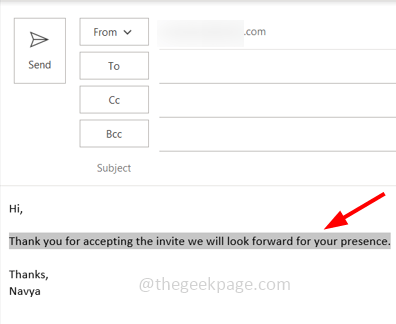
4 veiksmas: spustelėkite Įdėti skirtuką
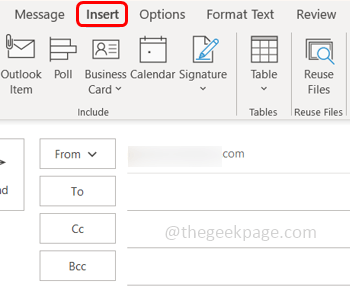
5 veiksmas: dešinėje esančioje teksto grupėje spustelėkite
Greitos dalys išskleidžiamąjį meniu. Iš sąrašo pasirinkite Išsaugokite pasirinkimą greitųjų dalių galerijoje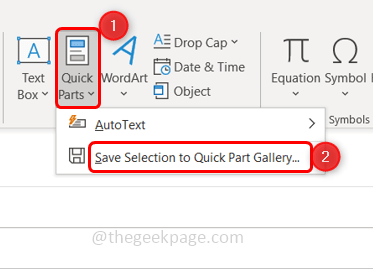
Pastaba: Jei nepasirinksite teksto, parinktis Išsaugoti pasirinkimą greitųjų dalių galerijoje nebus įjungta.
6 veiksmas: atsidarys langas Sukurti naują kūrimo bloką. Suteikite pavadinimą greitajai daliai vardas skyrius.
7 veiksmas: patikrinkite, ar kita informacija, pvz., Galerija, Kategorija ir kt., yra tinkama pagal jūsų reikalavimą, kitu atveju galite spustelėti šalia jų esantį išskleidžiamąjį meniu ir pasirinkti reikiamą. Tada spustelėkite Gerai.
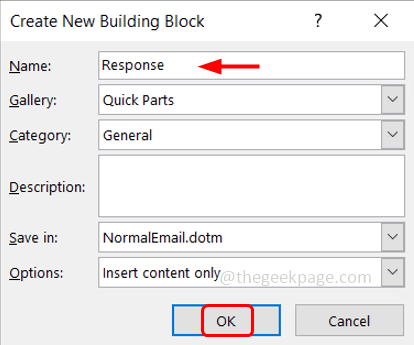
8 veiksmas: 3 veiksme pasirinktas tekstas buvo išsaugotas.
9 veiksmas: kai norite pakartotinai naudoti tekstą naujame el. laiške arba atsakymuose / persiųsti, spustelėkite Įdėti skirtukas viršuje.
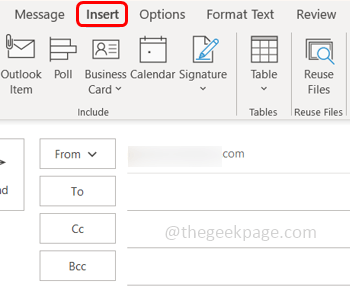
10 veiksmas: spustelėkite Greitos dalys parinktį ir spustelėkite laukelį, kuriame jis išsaugotas tekstą.
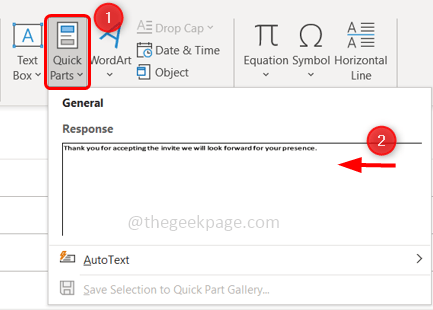
11 veiksmas: el. laiške tekstas bus automatiškai įterptas.
12 veiksmas: taip pat galite tvarkyti pranešimą, redaguoti tekstą, ištrinti jį ir pan., spustelėdami Greitos dalys tada variantas dešiniuoju pelės mygtuku spustelėkite ant laukelio, kuriame įrašytas tekstas. Rodomas operacijų, kurias galite naudoti pagal savo poreikius, sąrašas. Tarkime, kad norite ištrinti pridėtą tekstą / greitąją dalį, spustelėkite Tvarkyti ir ištrinti parinktis iš sąrašo.
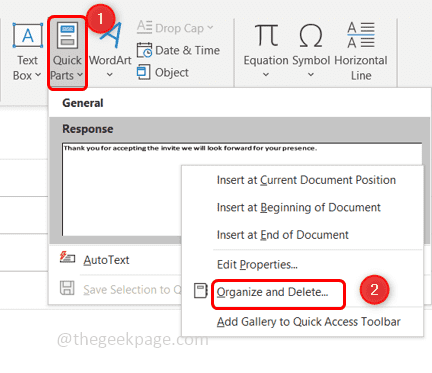
13 veiksmas: Pasirinkite pridėtą tekstą, tada spustelėkite Ištrinti. Pasirodys iššokantis langas, kuriame bus prašoma patvirtinti, spustelėkite taip.
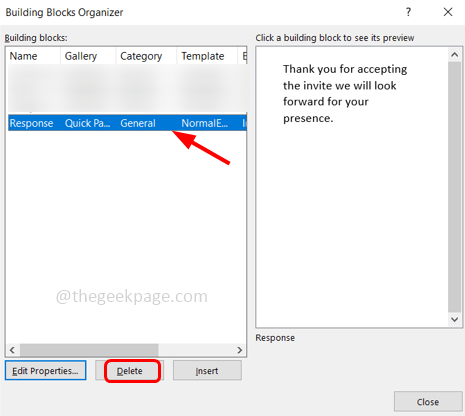
14 veiksmas: uždarykite langą spustelėdami Uždaryti mygtuką.
1 žingsnis - Atsisiųskite „Restoro PC Repair Tool“ iš čia
2 žingsnis - Spustelėkite Pradėti nuskaitymą, kad automatiškai rastumėte ir išspręstumėte bet kokią kompiuterio problemą.
Viskas! Tikiuosi, kad šis straipsnis bus lengvas ir naudingas. Ačiū!!

